Cómo usar CD, DVD y discos Blu-ray en una computadora sin una unidad de disco

Las unidades de disco físicas van por el camino del dodo. Las computadoras portátiles modernas, e incluso muchas PC de escritorio modernas, están dejando caer las unidades de disco. Si todavía tiene discos con software, música, videos o cualquier otra cosa en ellos, todavía hay maneras de usarlos.
Sus opciones van desde comprar una unidad externa que puede conectar a través de USB cuando necesita convertir los discos. esos discos a formatos digitales para que pueda acceder a ellos a pedido. Depende de usted.
Obtenga una unidad de disco externa
Adquiera una unidad de disco externa que se conecte a través de USB y podrá usar discos a la manera antigua. Estos son bastante baratos. Busque en Amazon, por ejemplo, y verá opciones que van desde unidades de $ 12 que pueden leer DVD y CD, así como grabar CD, hasta opciones de $ 25 que también pueden grabar DVD. Las unidades con capacidad Blu-ray son un poco caras, desde alrededor de $ 37.
Una vez que hayas comprado una, simplemente conéctala mediante USB, inserta un disco y listo. Solo tiene que enchufar la unidad mientras usa un disco, por lo que puede compartir la misma unidad de disco USB entre varias computadoras y usarla para sus computadoras futuras también.

Crear archivos ISO y Usar discos virtuales
Si Al tratar con CD de software, puede crear archivos ISO a partir de ellos y usar esos archivos ISO siempre que necesite instalar el software. Esto es útil para discos antiguos de software para PC (juegos, por ejemplo), especialmente los que deben insertarse para que el juego sea reproducible.
Hay muchas herramientas que puede usar para crear archivos ISO en Windows, incluido InfraRecorder. Una vez que lo instale, puede insertar un disco, hacer clic con el botón derecho y seleccionar "Crear imagen desde CD / DVD". Esto creará un archivo ISO. Desde Windows 8, Windows le ha permitido "montar" ISOs (y archivos IMG) como discos virtuales haciendo doble clic en ellos. Puede usarlos como si estuvieran insertados en su computadora.
Una vez que tiene un archivo ISO, puede desenchufar su unidad de disco externa o moverla a otra computadora sin una unidad de disco.

Copiar CD de audio
RELACIONADO: Cómo copiar CDs de audio a su PC o Mac
Puede extraer sus CD de audio para crear archivos de música digital en MP3, AAC, FLAC u otro formato y escucharlos en lugar de confiar en el físico discos ellos mismos. Extraer los CD es bastante simple, y puede usar iTunes o un programa más avanzado como EAC para hacerlo.
Una vez que haya terminado, mueva esos archivos de música digital a la computadora sin la unidad de disco, o cárguelos en una ubicación gratuita. servicio de reproducción de música como Google Play Music para que pueda transmitirlos desde cualquier lugar.

Ripear películas en DVD o Blu-ray
RELACIONADAS: Cómo extraer discos Blu-Ray con DVD MakeMKV y Handbrake
y Las películas Blu-ray son más difíciles de copiar a los archivos de video digital gracias a su protección de derechos de autor. Los DVD son mucho más fáciles de copiar usando una amplia variedad de programas, mientras que los discos Blu-ray solo se pueden copiar con unos pocos programas.
Esto solo se aplica a los discos de video comerciales, por supuesto, si grabó videos caseros en un DVD o Blu-ray Disc, es fácil ripearlos porque no hay protección contra copia.
Estos videos se pueden copiar usando una variedad de programas, pero deberá asegurarse de que su programa de elección tenga una forma de eludir ese detestable protección contra copia. Probablemente desee codificar esos videos en otro formato, creando un archivo más pequeño para que no ocupen también el mismo espacio en su disco interno.
Acceda a una unidad de disco a través de la red
También es posible acceder a una unidad de disco a través de la red al compartirla como un recurso compartido de red. Si tiene una computadora con una unidad de disco en la misma red que su computadora sin una unidad de disco, puede compartir esa unidad de disco a través de la red.
Mac OS X proporciona una función de "uso compartido de disco remoto", mientras que es posible compartir discos a través de la red en Windows, también. Sin embargo, esto no funcionará con todos los tipos de discos: los discos de software que usan protección contra copia no funcionarán de esta manera, por ejemplo. Aún así, vale la pena intentar acceder a esos archivos a través de la red sin copiarlos en una unidad o crear primero un archivo ISO.
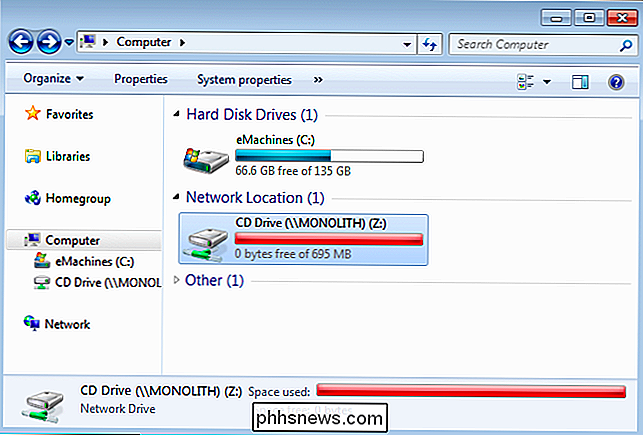
Considere evitar medios físicos en el futuro e ir a la tecnología digital para reducir su necesidad de molestarse con los discos. Por ejemplo, si juega juegos antiguos de PC que vienen en discos, a menudo puede volver a comprarlos en GOG o Steam por una pequeña cantidad de dinero, especialmente durante las ventas, e instalarlos en lugar de confiar en sus discos físicos anteriores.

¿Borrar realmente el historial del navegador lo elimina?
Pasa algún tiempo navegando por la web, cierra el navegador y borra el historial de Internet. Pero, ¿su historia realmente se borró, y hay alguna forma de averiguar qué sitios web visitó? Siga leyendo para ver varias formas en que se puede recuperar el historial de su navegador eliminado. Recuperación de archivos eliminados El historial de su navegador se almacena como todo lo demás en su computadora, como un archivo (o colección de archivos).

Por qué no se debe hacer un Jailbreak a su iPhone
Hay muchos inconvenientes en el jailbreak de su iPhone o iPad. Estarás atrasado en las actualizaciones de iOS y forzado a jailbreak cada nueva versión de iOS que quieras usar. Más importante aún, los documentos de seguridad filtrados muestran que los iPhones con jailbreak son más vulnerables a los ataques.



